Hej,
I den här artikeln kommer jag att förklara återställningen i SQL Server 2017.

Du kan läsa SQL Server 2017 Backup Tutorials före den här artikeln.
SQL Server 2017 Backup -3
Gå först till fliken Databas och högerklicka och klicka sedan på Återställ databas.
Därefter väljer du källa som enhet och väljer sedan säkerhetskopieringsenheter som följande.
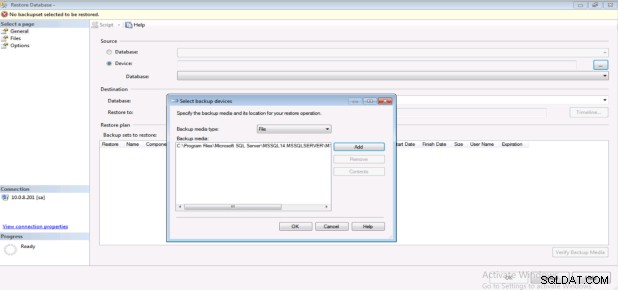
Du kan ändra filnamn när du återställer databasfiler som följande.
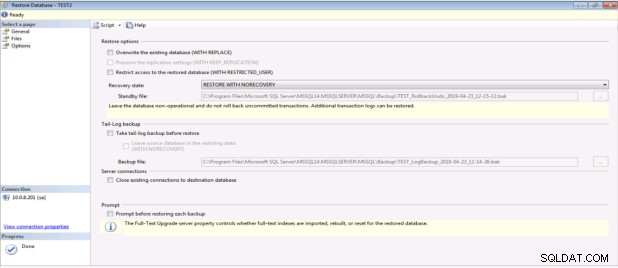
Du kan välja Återställ alternativ på följande skärm.
Jag kommer att återställa transaktionsloggar ytterligare efter fullständig databasåterställning. Så jag har valt Restore with norecovery. Ytterligare transaktionsloggar kan återställas.
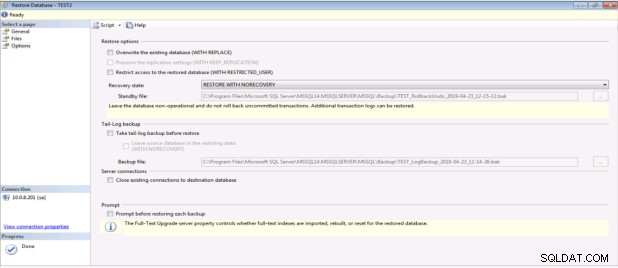
Du kan återställa databasen med följande T-SQL-kod.
USE [master] RESTORE DATABASE [TEST] FROM DISK = N'C:\Program Files\Microsoft SQL Server\MSSQL14.MSSQLSERVER\MSSQL\Backup\TEST.bak' WITH FILE = 2, NORECOVERY, NOUNLOAD, STATS = 5 GO
När återställningen av databasen är klar med norecovery-läge kan vi återställa transaktionsloggar för att återställa databasen uppdaterad.
Du kan högerklicka på relaterad databas och välja Återställ–>Transaktionslogg som följer.
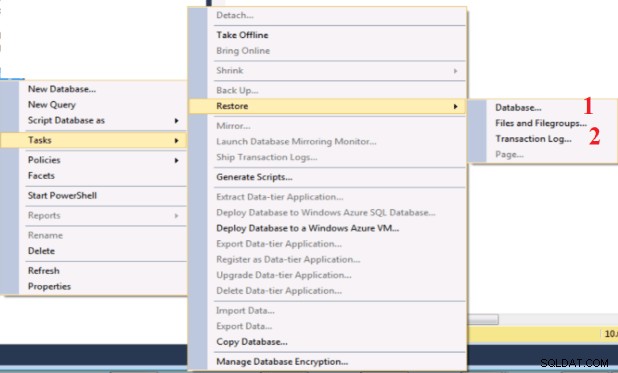
Välj Återställ källa från enhet som senaste transaktionsloggar som följande.
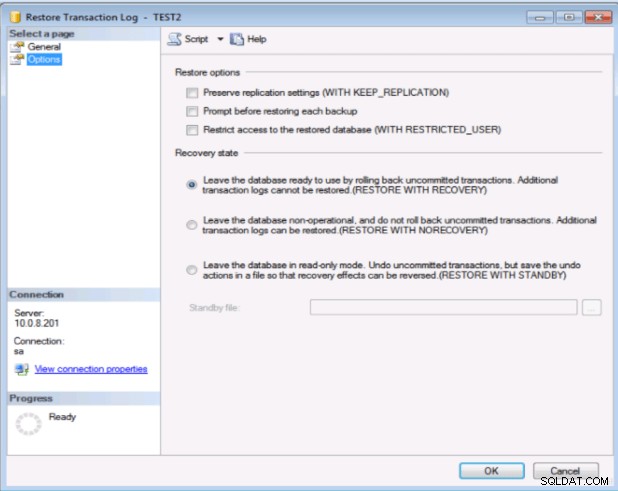
Du kan välja Återställningstillstånd som Återhämtning i detta steg som följande. Om du har fler transaktionsloggar att återställa bör du välja med norecovery-läge i det här steget.
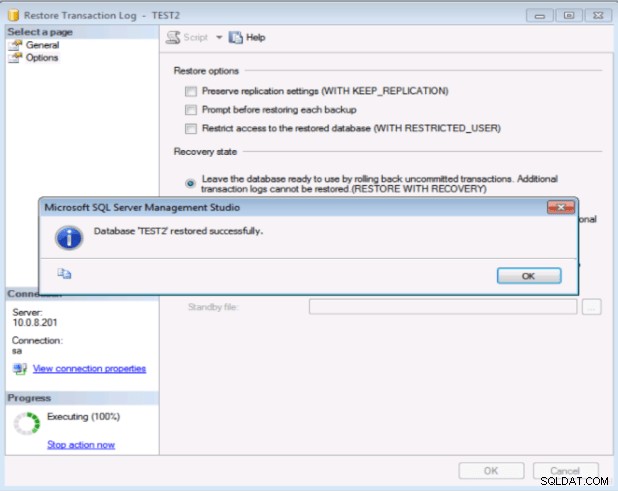
Du kan återställa transaktionsloggar med följande T-SQL-kod.
RESTORE LOG [TEST2] FROM DISK = N'C:\Program Files\Microsoft SQL Server\MSSQL14.MSSQLSERVER\MSSQL\Backup\TransactionlogBackup.trn' WITH FILE = 2, NOUNLOAD, STATS = 10 GO
Efter att återställningen av databasen är klar har vi återställt TEST-databasen som TEST2 som följande.

